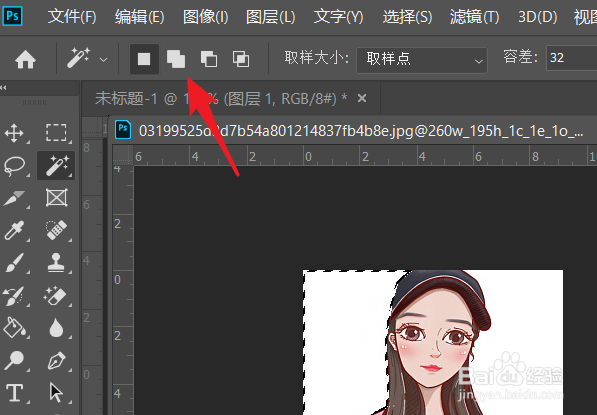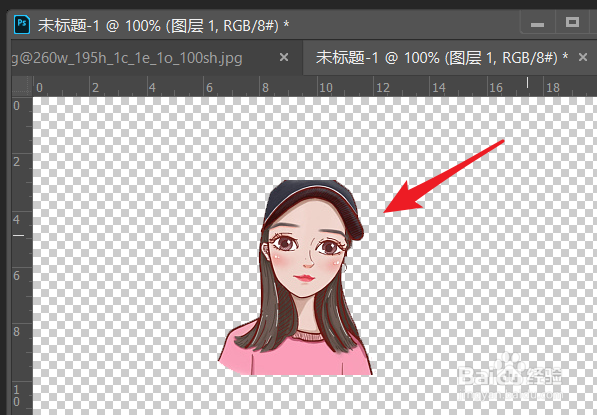ps魔棒工具怎么抠图,反选,多选使用教程
1、打开电脑的ps,通过CTRL+O选定需要编辑的照片。
2、打开照片后,我们点击左侧的魔棒工具。
3、通过魔棒工具,点击照片的背景,然后选择上方的添加到选区。
4、点击后,即可再次选择背景进行多选。
5、选定背景后,点击上方的选择,点击反选的选项。
6、点击后,即可选定需要抠取的部分。
7、这时,通过Ctrl+N,点击创建,新建一个透明的画布。
8、将选定的照片拖入到画布中,即可完成抠图。
声明:本网站引用、摘录或转载内容仅供网站访问者交流或参考,不代表本站立场,如存在版权或非法内容,请联系站长删除,联系邮箱:site.kefu@qq.com。
阅读量:67
阅读量:78
阅读量:51
阅读量:46
阅读量:35